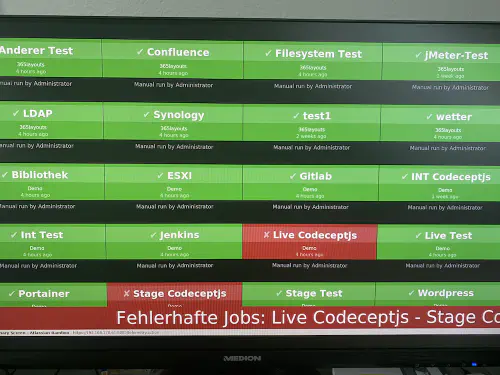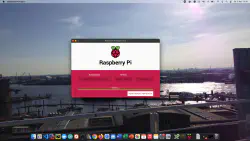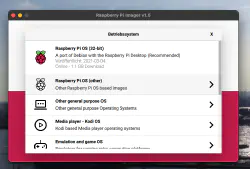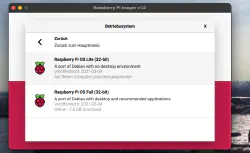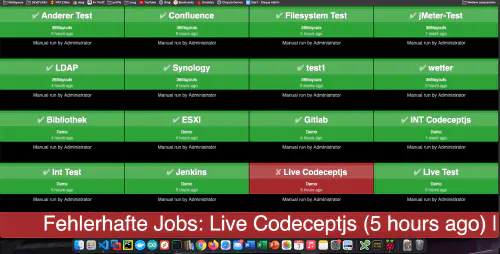Hvordan kan jeg oprette en build monitor til Bamboo, Jenkins eller Gitlab? Jeg skal nok finde ud af det i aften! Jeg har allerede skrevet en lignende Vejledning til Gitlab-Issue-Boards.
Grundlaget for denne vejledning er Raspberry Imager og styresystemet “Raspberry Pi OS Lite”. Efter installationen af operativsystemet kan SD-kortet sættes i hindbærret. I mit tilfælde er det en Raspberry Pi Zero.
Trin 1: Installer Matchbox/Window Manager
For at betjene en Raspberry i kiosktilstand kræves der en window manager og en browser. Disse installeres med følgende kommando:
$ sudo apt-get install xorg nodm matchbox-window-manager uzbl xinit unclutter vim
Trin 2: Jeg opretter en dashboard-bruger
Med følgende kommando opretter jeg en ny bruger kaldet “dashboard”:
$ sudo adduser dashboard
Trin 3: Konfiguration af xServer og Window Manager
Alle de følgende trin skal udføres i brugersessionen “dashboard”. Jeg skifter til sessionen med “su”:
$ sudo su dashboard
3.1. ) Knapper/funktion
Jeg vil have min Raspberry til at kunne fungere i kiosktilstand. For at gøre dette gemmer jeg to nøglekommandoer, Ctrl Alt X til terminalen og Alt C til at lukke terminalen. I terminalen kan du forespørge den aktuelle IP med ifconfig, lukke hindbærrene ned med sudo shutdown -h now etc…..
$ cd ~
$ mkdir .matchbox
$ vim .matchbox/kbdconfig
## Genveje til betjening af vinduer
<Alt>c=close
<ctrl><alt>x=!xterm
3.2. ) X - session
Følgende linjer skal også indtastes i en fil “$ vim ~/.xsession”. Dette script kontrollerer, om instrumentbrættet er tilgængeligt. Hvis den ikke kan nås, venter den 10 sekunder. Selvfølgelig skal adressen/IP-adressen justeres.
xset -dpms
xset s off
while ! curl -s -o /dev/null https://192.168.178.61:8085/ sleep 10
done
exec matchbox-window-manager -use_titlebar no & while true; do
uzbl -u https://192.168.178.61:8085/telemetry.action -c /home/pi/uzbl.conf
done
Det er meget vigtigt, at scriptet er eksekverbart:
$ sudo chmod 755 ~/.xsession
3.3. ) Samkonfiguration af grænseflader
De følgende linjer konfigurerer webgrænsefladen. Browseren er maksimeret, og statuslinjen er skjult.
$ vim ~/uzbl.conf
set socket_dir=/tmp
set geometry=maximized
set show_status=0
set on_event = request ON_EVENT
set show_status=0
@on_event LOAD_FINISH script ~/dashboard/verhalten.js
3.4.) Klar
“Dashboard”-sessionen kan forlades:
$ exit
3.5.) behaviour.js og rullende tekst
Dette Javascript styrer bestyrelsens adfærd. Hvis opbygningen eller testen mislykkes, vises en stor ticker. På denne måde kan jeg se fejl selv på afstand.
$ vim ~/verhalten.conf
var bamboobUrl = 'https://ip:port';
var bambooUser = 'nutzer';
var bambooPassword = 'password';
var ticker = jQuery('<marquee direction="left" scrollamount="5" scrolldelay="2" style="display:none;background:#962526;position:fixed;bottom:0;left:0;width:100%;line-height:100px;font-size:80px;"></marquee>');
/*--------------------------Timer--------------------------*/
var Timer = function(intervallInMsec)
{
this.caller = new Array();
this.intervall = window.setInterval(
this.call.bind(this),
intervallInMsec
);
};
Timer.prototype.append = function(callFunction)
{
this.caller.push(callFunction);
};
Timer.prototype.remove = function(callFunction)
{
var index = this.caller.indexOf(callFunction);
if (index > -1)
{
this.caller.splice(index, 1);
}
};
Timer.prototype.call = function()
{
for(
var callerIndex = 0, callerLenght = this.caller.length;
callerIndex < callerLenght;
callerIndex++
) {
this.caller[ callerIndex ].call();
}
};
var timer = new Timer(10000);
jQuery('body').append(ticker);
/* login verhalten */
timer.append(
function()
{
if (jQuery('#loginForm_os_username').length > 0)
{
jQuery('#loginForm_os_username').val(bambooUser);
jQuery('#loginForm_os_password').val(bambooPassword);
jQuery('#loginForm_save').click();
}
else if (jQuery('.aui-dropdown2-trigger-group').length > 0)
{
window.location.href = window.gitlabUrl + '/telemetry.action';
}
}
);
/* roter ticker */
timer.append(
function()
{
if (jQuery('.Failed').length > 0)
{
var failedJobs = new Array();
jQuery.each(
jQuery('.Failed'),
function() {
failedJobs.push( jQuery(this).children('.plan-name').text() + ' (' + jQuery(this).find('time').text() + ')');
}
);
var text = 'Fehlerhafte Jobs: ' + failedJobs.join(' | ');
if( jQuery(ticker).text() !== text)
{
jQuery(ticker).html('<span>' + text + '</span>');
jQuery(ticker).show();
}
}
else
{
jQuery(ticker).hide();
}
}
);
Du kan naturligvis indbygge enhver adfærd, du ønsker, f.eks. at genstarte fejlslagne tests.
4. autolog til X-sessionen
Det næste skridt er at indstille automatisk login. Denne fil er tilpasset til dette formål:
$ sudo vim /etc/default/nodm
# nodm configuration
# Set NODM_ENABLED to something different than 'false' to enable nodm
NODM_ENABLED=true # <-- hier muss true hin
# User to autologin for
NODM_USER=dashboard # <-- hier muss dashboard hin
# First vt to try when looking for free VTs
NODM_FIRST_VT=7
# X session
NODM_XSESSION=/etc/X11/Xsession
# Options for the X server
NODM_X_OPTIONS='-nolisten tcp'
... usw
Systemet kan derefter genstartes.
$ sudo reboot
Klar
Hvert dasboard skal genstartes en gang om dagen. Jeg har oprettet en cron til dette formål.